初回登録済みの学生にのみメニューを表示させる方法
更新
★初回登録フォームに回答した友だちのみに、通常のリッチメニューを表示するよう設定することができます。
また、フォームに未回答の友だちには、表示するリッチメニューを制限し、フォームへの回答を促すメッセージを送ることも可能です。
<イメージ>

目次
準備
★リッチメニューとして使用する画像を事前に準備しておきます。
・初回登録未回答用のリッチメニュー
・初回登録回答済用のリッチメニュー(通常メニュー)
※画像フォーマット:JPEGまたはPNG
※画像サイズ:2500×1686または2500×843ピクセル
リッチメニューを登録する
★はじめに、イメージ図①の「初回登録未回答用のリッチメニュー」を登録します。
※イメージ図②の「初回登録回答済用のリッチメニュー(通常メニュー)」も同じ手順で登録できます。
※リッチメニューの詳細はこちら
![リッチメニュー画面:左メニューと[+新しいリッチメニュー]ボタン](https://line-next.com/faq/wp/wp-content/uploads/2025/04/7d6fddc4d5f4457e598413974089fe73-18.png)
左メニュー>「リッチメニュー」をクリックします。
①〔+新しいリッチメニュー〕ボタンをクリックします。
![リッチメニュー作成画面:[画像をアップロードして作成]ボタン](https://line-next.com/faq/wp/wp-content/uploads/2025/07/cbf5b9f60da99bf791c0aa12a770f429-7.png)
②〔画像をアップロードして作成〕ボタンをクリックします。
![リッチメニュー画像アップロード画面:ファイルを選択し[決定]](https://line-next.com/faq/wp/wp-content/uploads/2025/07/5e4896966c9944fcf00890f4502605bf-11.png)
③〔メニュー画像選択〕ボタンをクリックします。
④〔ファイルを選択する〕ボタンをクリックし、画像をアップロードします。
⑤〔決定〕ボタンをクリックします。

⑥『タイトル』に管理用の名称を入力します。(管理用のため、ユーザーには表示されません)
⑦『トークルームメニュー』を入力します。
※トーク画面下部に表示されるテキストです。
![リッチメニューの分割テンプレートとアクション設定画面:[回答フォーム]を選択](https://line-next.com/faq/wp/wp-content/uploads/2025/04/7adfed136bf50c6b1f5c23f5919c3a0a-13.png)
⑧『テンプレート』で、アップロードした画像に合った分割テンプレートを選択します。
※分割テンプレート内にあうものがない場合はこちら
⑨『コンテンツ設定』の『ボタン1』で、リッチメニューのボタンタップ時の挙動を設定します。
⑩ボタンが押された際に開く回答フォームとサイズを選択します。
⑪〔登録〕ボタンをクリックして、登録完了です。
初回登録未回答用リッチメニューの表示設定
<登録者全員に設定する場合>
★「友だち追加時設定」を使って、友だちがLINEに登録したタイミングでリッチメニューを表示させる方法を解説します。
<特定の流入元からの登録者のみに設定する場合>の手順で、リッチメニューの表示設定を行ってください。
![友だち追加時設定画面:新規友だちへの[その他のアクションを設定する]](https://line-next.com/faq/wp/wp-content/uploads/2025/07/695e432aa0b80e914efae12cd0be2a70-8.png)
左メニュー>「友だち追加時設定」をクリックします。
①『新規友だち』の〔その他のアクションを設定する〕ボタンをクリックします。
②〔メニュー操作〕ボタンをクリックします。
③「リッチメニューを登録する」で作成したイメージ図①の「初回登録未回答用のリッチメニュー」を選択します。
④〔この条件で決定する〕ボタンをクリックします。
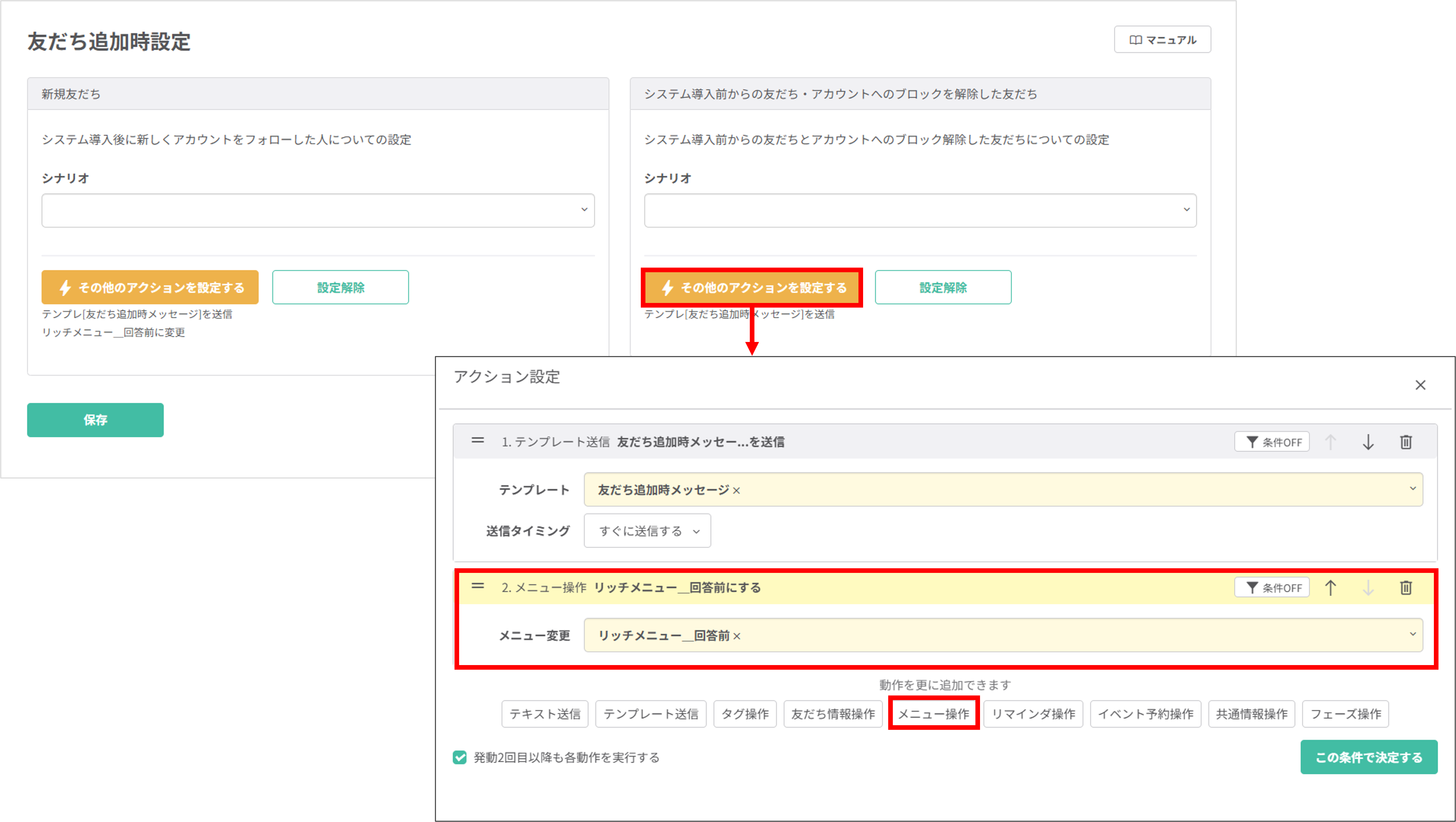
![友だち追加時設定:メニュー操作設定後の[保存]ボタン](https://line-next.com/faq/wp/wp-content/uploads/2025/07/cbf5b9f60da99bf791c0aa12a770f429-9.png)
⑤最後に〔保存〕ボタンをクリックして、設定完了です。
<特定の流入元からの登録者のみに設定する場合>
★「追跡QRコード」を使って、友だちがLINEに登録したタイミングで実行されるアクションを個別に設定している場合のリッチメニュー表示方法について解説します。
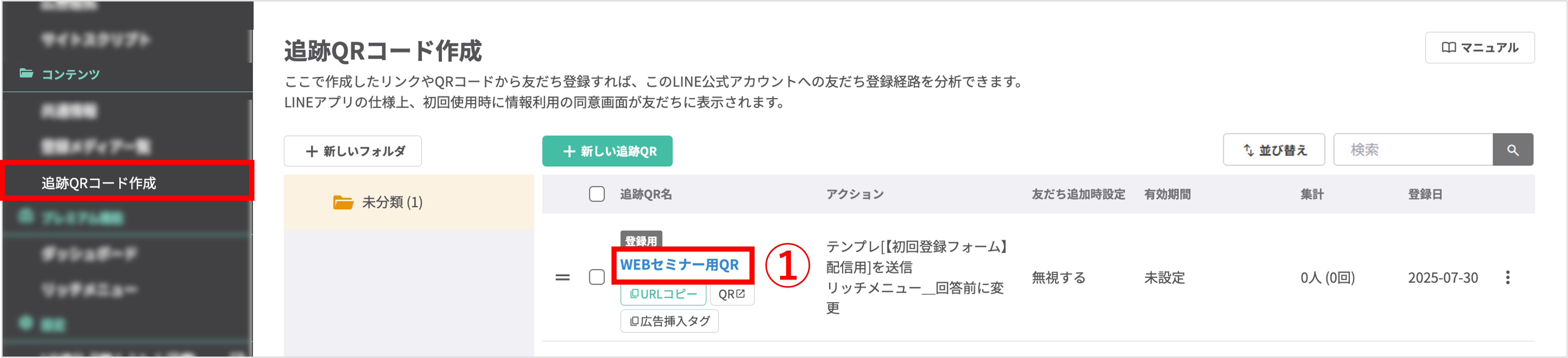
左メニュー>「追跡QRコード作成」をクリックします。
①初回登録未回答用のリッチメニューを設定するQRコード名をクリックします。
![追跡QRコード設定画面:[アクションを設定]ボタンと[メニュー操作]ボタン](https://line-next.com/faq/wp/wp-content/uploads/2025/07/f470ecac932000fe5a8dfd123084d891-4.png)
②〔アクションを設定〕ボタンをクリックします。
③〔メニュー操作〕ボタンをクリックします。
④「リッチメニューを登録する」で作成したイメージ図①の「初回登録未回答用のリッチメニュー」を選択します。
⑤〔この条件で決定する〕ボタンをクリックします。
![追跡QRコード設定:メニュー操作設定後の[保存]ボタン](https://line-next.com/faq/wp/wp-content/uploads/2025/04/782acde178e442da27c0a9f96fd3cf71-116.png)
⑥最後に〔保存〕ボタンをクリックして設定完了です。
通常メニューへ自動切り替えする設定
★初回登録フォームに回答した友だちのリッチメニューを通常メニューに切り替える設定を行います。
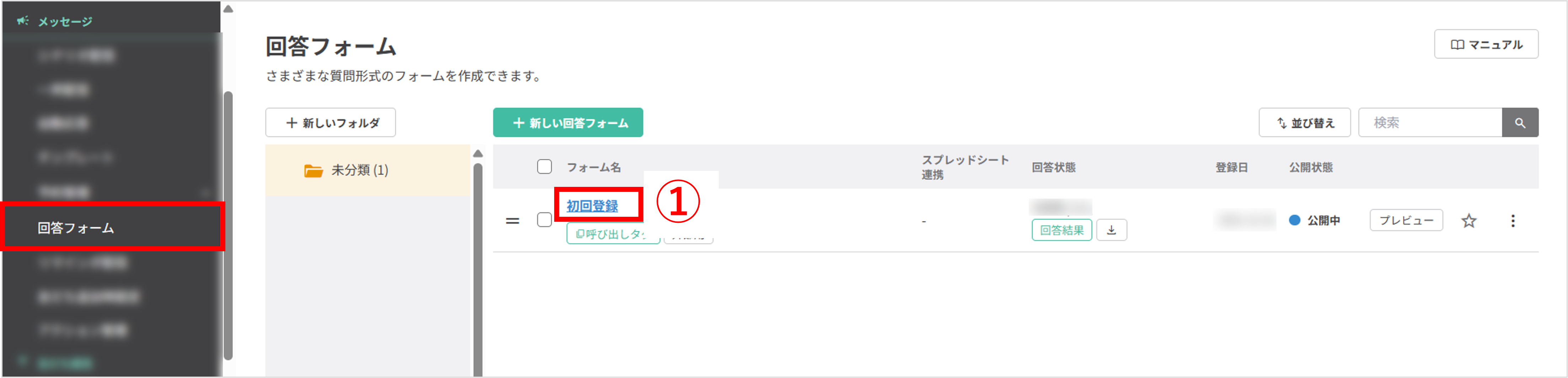
左メニュー>「回答フォーム」をクリックします。
①作成済みの初回登録フォーム名をクリックします。
※初回登録アンケート未作成の場合はこちら
★画面を下にスクロールします。
![回答フォーム編集画面:オプション設定[アクション設定]ボタン](https://line-next.com/faq/wp/wp-content/uploads/2025/07/c1afbf4162ab12ae0b90d81b40760587-3.png)
②『オプション設定』の〔アクション設定〕ボタンをクリックします。
③〔メニュー操作〕ボタンをクリックします。
④「リッチメニューを登録する」で作成したイメージ図②の「初回登録回答済用のリッチメニュー(通常メニュー)」を選択します。
⑤〔この条件で決定する〕ボタンをクリックします。
![回答フォーム設定:メニュー操作設定後の[保存]または[保存してプレビュー]ボタン](https://line-next.com/faq/wp/wp-content/uploads/2025/07/2d2a7c4e661bd24089796172dcaa48fd-3.png)
⑥最後に〔保存〕または〔保存してプレビュー〕ボタンをクリックして設定完了です。
関連記事
この記事が役に立ったら「いいね」を押してください!


リッチメニュー スタンダードプラン 画像サイズ 設定方法 特定の アンケート回答者のみ のみ だけ 限定 制限

